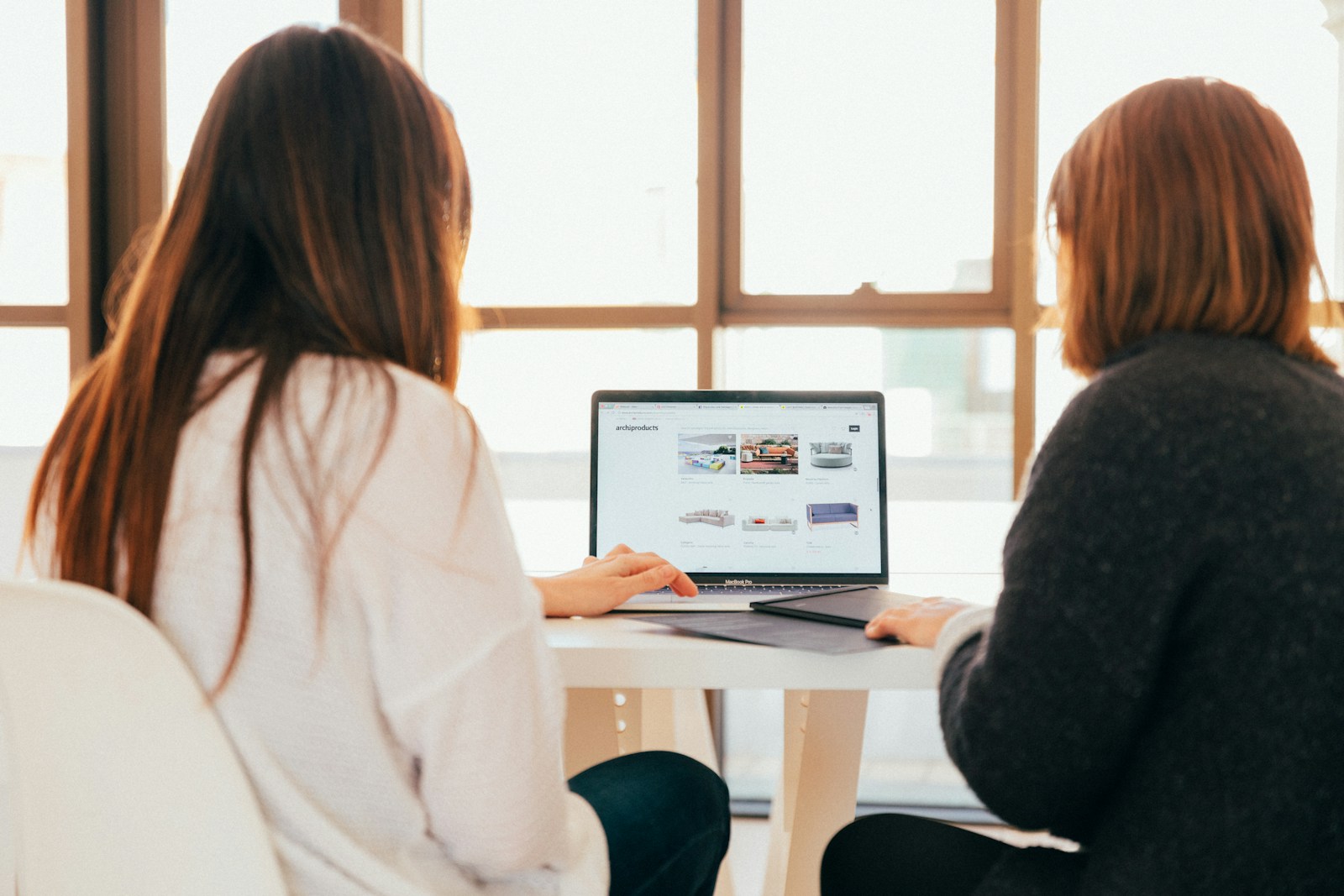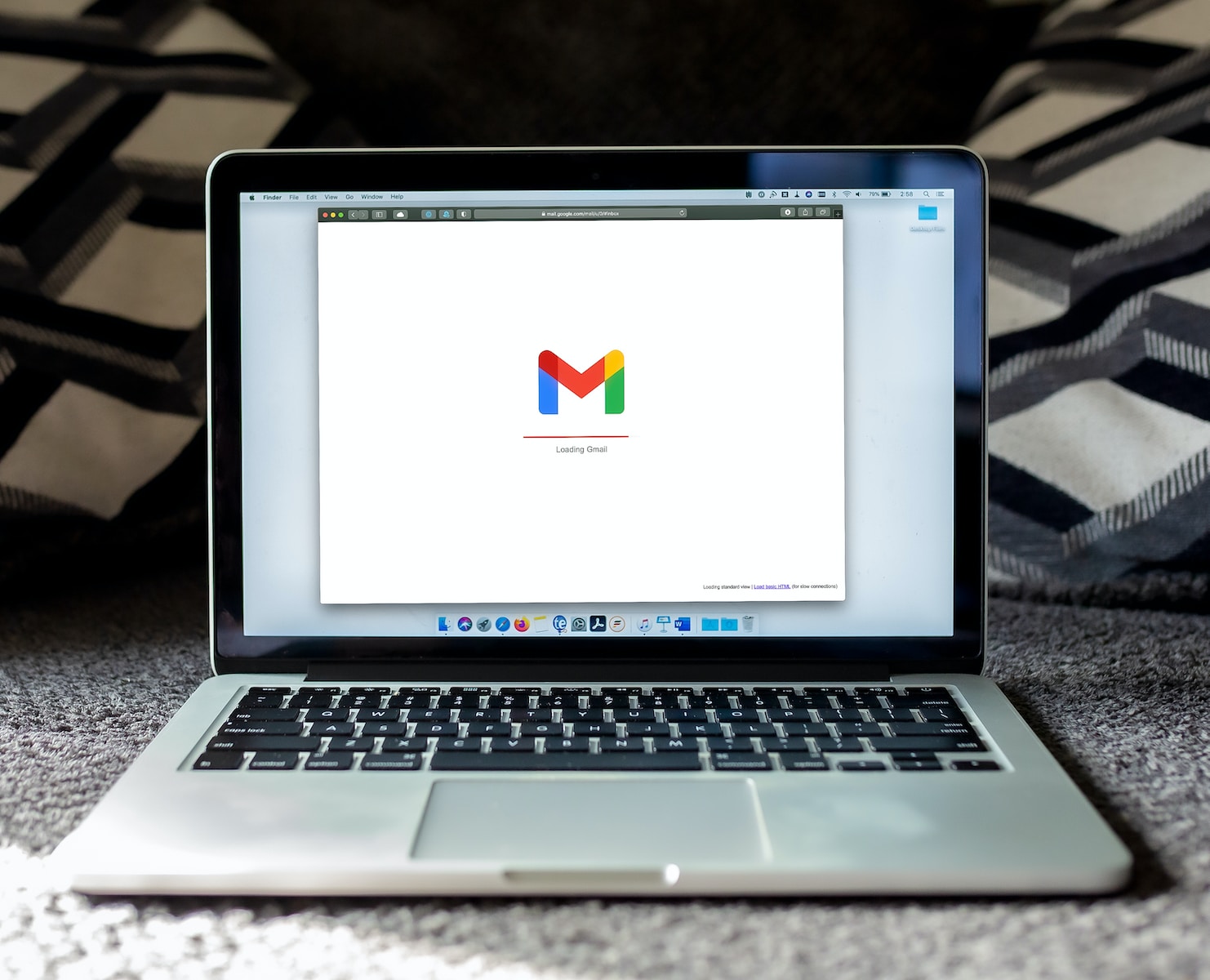Wenn man in WordPress die gesamte Medienbibliothek löschen möchte gibt es mit Bordmitteln leider keine direkte Lösung. Mit diesen folgenden drei einfachen Schritten können Sie jedoch unnötigen Ballast loswerden, alle Testmedien löschen und einfach noch einmal mit einer leeren Bibliothek von vorne beginnen. Sehr praktisch, wenn man eine neue Seite live schalten möchte und alle Spuren der Tests beseitigen will.
PhpMyAdmin ist wirklich praktisch
Zunächst sollte man sich in PhpMyAdmin einloggen und folgende zwei Befehle ausführen. Der erste Code löscht alle Verweise in der wp_postmeta Datenbank die zu Posts gehören in denen Dateianhänge angefügt sind. Das ist nötig, da diese Daten nicht mehr gebraucht werden, wenn die zugehörigen Mediendateien gleich entfernt sind.
DELETE FROM wp_postmeta WHERE post_id IN (
SELECT id
FROM 8arAru_posts
WHERE post_type = 'attachment'
);Nachdem diese Verweise entfernt wurden, können die eigentlichen Attachments aus der Datenbank entfernt werden. Zu jeder hochgeladenen Datei werden nämlich in der 8arAru_posts Tabelle Einträge vom Typ „attachment“ erzeugt. Diese kommen nun in den Müll.
DELETE FROM 8arAru_posts WHERE post_type = 'attachment'Der Rest geht via Shell am schnellsten
Nun ist die Datenbank sauber und die eigentlichen Dateien im Ordner wp-content/uploads können gelöscht werden. Dies macht man entweder mit einem FTP-Programm wie dem kostenlosen FileZilla , oder – was insbesondere bei sehr vielen Ordnern und Dateien sehr sinnvoll ist – per SHELL Befehl. Dazu einfach per SHELL in den Ordner wp-content/uploads navigieren und folgenden Befehl ausführen:
rm -rf *Vorsicht vor falschen Rechten
Achtung: Da die Dateien mit WordPress hochgeladen wurde, kann es sein, dass man sie mit dem FTP-Programm nicht ohne weiteres löschen darf. In einem solchen Fall bitte als ROOT auf dem Server einloggen oder gleich den SHELL Befehl verwenden. Der Grund dafür, dass man die Dateien nicht löschen darf ist einfach. Häufig sind die Rechte auf Webhosting-Paketen so eingestellt, dass nur derjenige Server/FTP-User, der eine Datei hochgeladen hat, diese auch wieder löschen darf. Im Falle von Dateien die über Webseiten hochgeladen wurden, ist dies der User „Web“ (o.ä.). Der User FTP (mit diesem ist man ja mit dem FTP-Programm eingeloggt) darf dann eben keine Dateien des Users WEB entfernen. Der ROOT User hingegen darf alles 🙂
Es geht natürlich auch via Plug-in
Natürlich kann man das ganze auch mit einem Plaque in von WordPress erledigen. Dennoch ist es ratsam, die Hintergründe einmal zu verstehen deswegen wollten wir in diesem Tutorial auch erklären, wo die Dateien physikalisch auf dem Server gespeichert wurden und wie sie innerhalb der Datenbank differenziert sind. Es ist immer ratsam etwas mehr technisches Hintergrundwissen zu haben bevor man mit einer Webseite sich im Internet präsentiert.